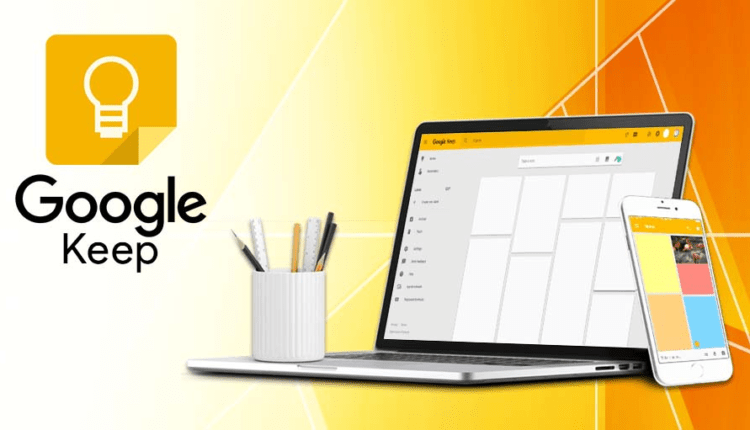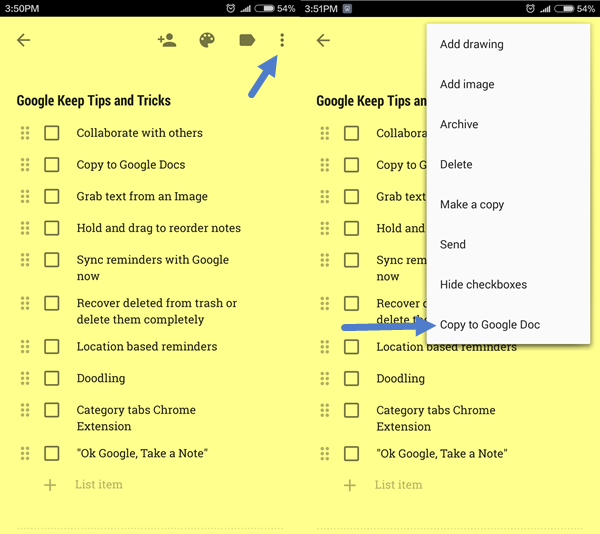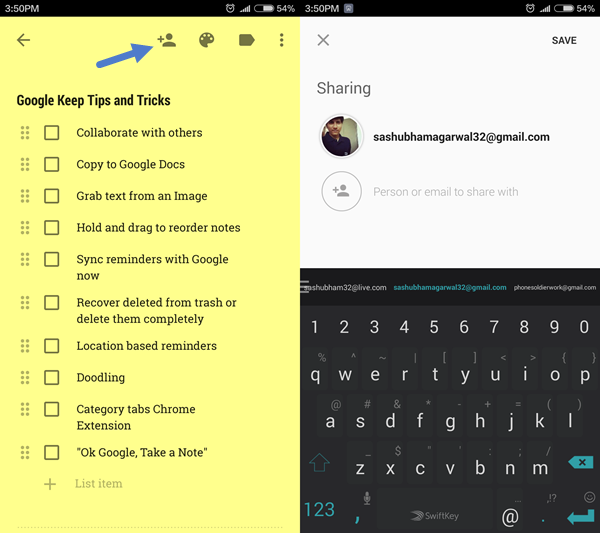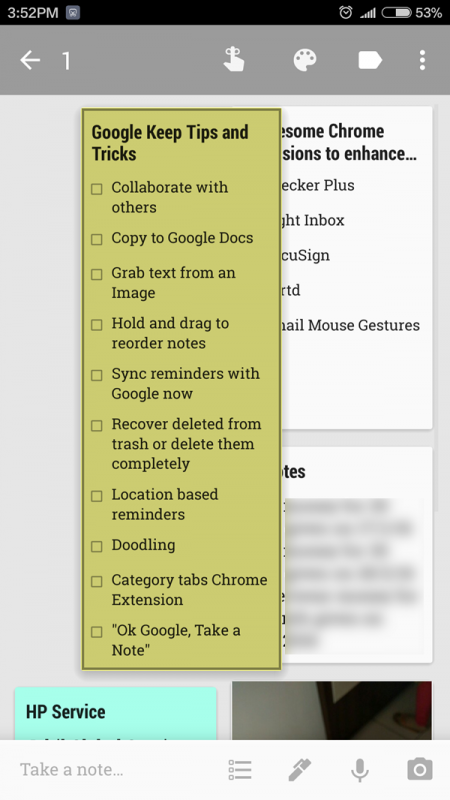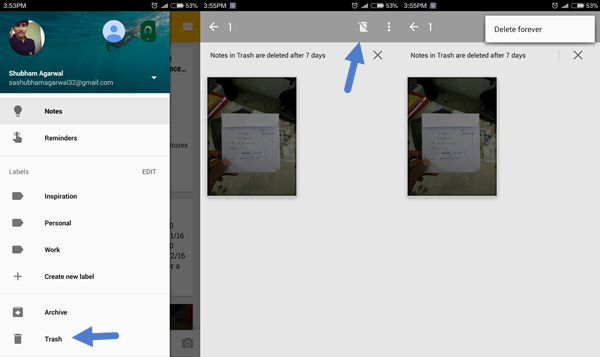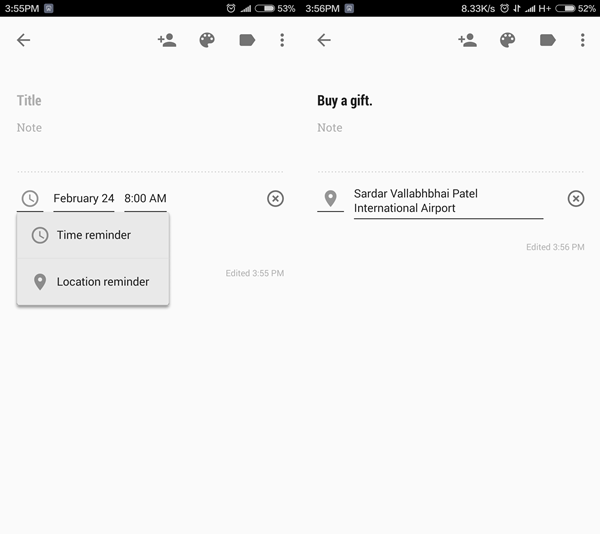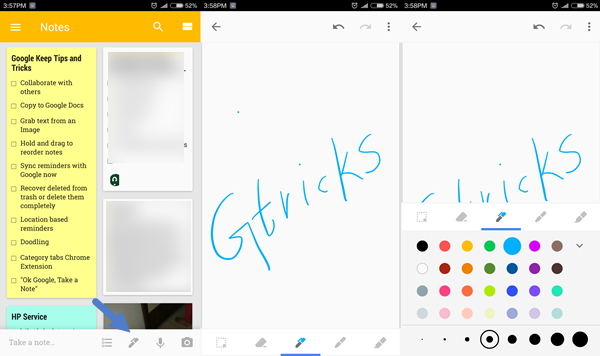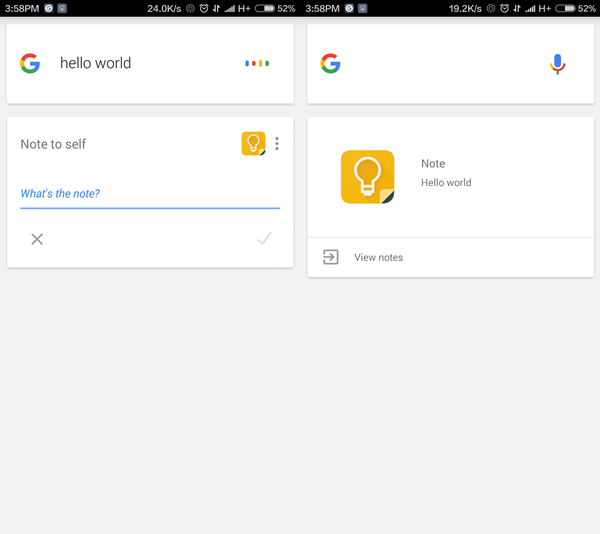10 astuces pour l’application mobile Google Keep que vous ne pouvez pas vous permettre de manquer
L'application de prise de notes de Google, Keep, est livrée avec toutes les fonctionnalités que l'on souhaite d'une telle plate-forme, y compris une belle application mobile sur le thème du matériel, une synchronisation multiplateforme et des rappels. Cependant, malgré une interface simple à utiliser, tout le monde n'utilise pas ses capacités au maximum. Ici, nous vous présentons quelques-uns des meilleurs conseils de l'application Google Keep que vous ne pouvez pas vous permettre de manquer.
Trucs et astuces Google Keep sur l'application mobile
Bien que les captures d'écran de ces conseils proviennent de l'application Android, les étapes et le conseil seront les mêmes pour la vue Web.
. Créer des puces
Comme Keep ne prend pas en charge la mise en forme du texte, vous vous retrouvez généralement avec des cases à cocher, même pour les listes non-tâches. Heureusement, vous pouvez créer des puces qui séparent les différents éléments de la liste. Commencez votre liste par un astérisque (*), un tiret (-) ou un signe plus (+) et lorsque vous passez à une nouvelle ligne, ils s'ajouteront automatiquement au début de la nouvelle ligne.
Vous pouvez également utiliser cette astuce pour créer une indentation. Utilisez l'astérisque (*) comme puce principale, appuyez sur Entrée, supprimez l'astérisque et utilisez plus (+) comme puce secondaire et, de la même manière, le tiret (-) comme puce tertiaire. Bien qu'il n'y ait pas d'espaces de tabulation, mais cela fera le travail.
. Exporter des notes vers Google Docs
Google vous permet d'exporter directement la note Keep en tant que Google Doc dans votre compte Drive. Vous pouvez ensuite effectuer des modifications complexes (comme l'insertion d'un tableau) à partir de l'interface Google Doc. La fonctionnalité crée un nouveau fichier doc chaque fois que vous exportez et ne permet pas de copier dans un document existant, ce que j'espère que Google apportera dans les futures mises à jour.
Vous pouvez exporter des notes individuelles ou combiner plusieurs notes en un seul document. Cette fonctionnalité peut également être utilisée pour sauvegarder toutes vos notes. Tout d'abord, ouvrez le Keep sur le bureau, appuyez sur Ctrl + A pour sélectionner toutes les notes, puis cliquez sur Copier dans Google Doc dans le menu à 3 points.
. Collaborez avec d'autres en temps réel
Tout comme la suite bureautique de Google, vous pouvez également collaborer avec vos collègues sur Keep. Le processus reste le même, vous partagez la note avec la personne et elle peut commencer à éditer en temps réel dès qu'elle clique sur le lien.
Notez que votre collègue avec qui vous avez partagé la note peut uniquement mettre à jour le contenu de la note. Couleurs, rappels, archivage reste toujours avec vous. Malheureusement, cela signifie également que vous ne pouvez pas partager de rappels, une fonctionnalité indispensable.
. Extraire du texte d'une image
Google Keep prend également en charge la fonctionnalité OCR qui vous permet de lire et de stocker le texte d'une image. D'après nos tests, nous ne l'avons pas trouvé aussi précis que "OneNote", mais il fait le travail. Rendez-vous sur une note d'image et dans le coin supérieur droit, localisez les trois points et appuyez sur l'option "Saisir le texte de l'image". app affichera le texte dans la note elle-même après le traitement de l'image.
La fonction OCR fonctionne mieux avec les cartes de visite et peut être très utile si vous ne souhaitez pas installer d'applications supplémentaires.
. Maintenez et faites glisser pour réorganiser les notes
Bien qu'il s'agisse d'une fonctionnalité de base, de nombreux utilisateurs de Keep ignorent encore l'astuce du glisser-déposer pour réorganiser leurs notes. Par défaut, Google Keep organise les notes en fonction du dernier attribut modifié. Si vous souhaitez mettre quelque chose d'important en haut, vous pouvez le faire en faisant glisser des entrées individuelles vers le haut.
. Synchroniser les rappels avec Google Now
Google Keep propose également des rappels pour vos notes qui sont intégrés à Google Now. Une fois que vous avez défini un rappel à partir de l'icône du doigt au bas de la note, Google le synchronise automatiquement avec le service Now. Cela signifie que vous recevrez une notification sur votre ordinateur et votre téléphone une fois que le rappel aura atteint la date d'échéance.
. Reconnaître la corbeille
Google Keep dispose d'un dossier Corbeille à partir duquel vous pouvez accéder aux notes qui ont été supprimées 7 jours ou moins auparavant. Après avoir accédé à la corbeille depuis le tiroir de gauche, vous pouvez soit supprimer complètement une note, soit la récupérer via le menu à trois points disponible en haut.
. Faire des rappels basés sur la localisation
Outre la définition de rappels dépendant du temps, Keep propose même des rappels basés sur la localisation qui se déclencheront dès que vous serez à proximité de l'endroit souhaité.
Pour les définir, rendez-vous sur une note et cliquez sur la zone "Rappelez-moi" qui révélera une liste déroulante qui vous permet de basculer entre le rappel de l'heure et le rappel de l'emplacement. Vous serez alors redirigé vers des cartes et à partir de là, Google vous demandera de verrouiller l'emplacement où vous souhaitez être rappelé.
. Griffonnage
Si la saisie n'est pas votre tasse de thé, vous pouvez même dessiner vos notes. L'interface est absolument fantastique et précise.
Pour commencer à griffonner sur Google Keep, appuyez sur la petite icône "stylo" située dans la barre inférieure, une page vierge s'ouvrira où vous pourrez dessiner, changer les couleurs du stylo, l'épaisseur et plus encore.
. Prenez des notes instantanément avec la voix
Vous pouvez facilement prendre des notes via Google Voice. Dites OK Google ou appuyez sur le bouton du micro et dites "Prendre une note", puis dictez-lui votre note réelle. C'est une bonne astuce si vous êtes pressé et que vous n'avez pas le temps d'ouvrir l'application et de la saisir.
Ce sont les 10 meilleurs conseils que vous devriez connaître en tant qu'utilisateur de Google Keep. J'espère que vous utiliserez désormais mieux l'application sur vos mobiles.